Примечание: Эта статья предназначена для администраторов клиентов Microsoft 365, которые хотят включить или отключить Clipchamp в своей организации.
Администраторы Microsoft 365 могут управлять доступом к Clipchamp для отдельных пользователей, групп пользователей или всей организации.
Если вы знакомы с включением и отключением служб, вы увидите, что эти параметры совпадают с другими службами, входящими в SKU microsoft 365 для бизнеса или образования.
Дополнительные сведения в следующих разделах:
Доступность Clipchamp в SKU Microsoft 365
Стандартный план рабочей версии Clipchamp входит в состав следующих лицензий Microsoft 365 для бизнеса и образования:
|
Номера SKU Microsoft 365 бизнес |
SKU Microsoft 365 для образования (с июня 2024 г.) |
|---|---|
|
Microsoft 365 E3 |
Microsoft 365 для образовательных учреждений A3 |
|
Microsoft 365 E5 |
Microsoft 365 для образования A5 |
|
Microsoft 365 бизнес стандартный |
Преимущество использования учащихся Microsoft 365 для образования A3 |
|
Microsoft 365 бизнес премиум |
Преимущество использования учащихся Microsoft 365 для образования A5 |
|
Дополнительные функции Microsoft 365 E3 |
Дополнительные функции Microsoft 365 A3 |
|
Дополнительные функции Microsoft 365 E5 |
Дополнительные функции Microsoft 365 A5 |
По умолчанию Clipchamp включен для пользователей, которым назначена одна из этих лицензий Microsoft 365.
Создание clipchamp для планов рабочей подписки
С начала декабря 2023 г. новый план Clipchamp Premium доступен как надстройка Microsoft 365 корпоративная или корпоративная. Клиенты с одним из перечисленных выше лицензионных планов могут приобрести Clipchamp Premium для доступа к дополнительным функциям.
Clipchamp Standard и Clipchamp Premium также доступны в виде автономных подписок для рабочих пользователей, которые не входят в один из указанных выше лицензионных планов Microsoft 365. Дополнительные сведения см. в этом объявлении.
Дополнительные заметки о доступности
-
Clipchamp не будет добавлен в номера SKU Office 365. Подписчики номера SKU Office 365 могут приобрести Clipchamp в качестве автономной лицензии.
-
Лицензии на дополнительные функции Microsoft 365 E3/E5 (и A3/A5) доступны для подписчиков оригинальных SKU Microsoft 365 E3/E5 (и A3/A5). Дополнительные сведения см. в этой записи блога технического сообщества.
-
Чтобы получить уведомления о выпусках Clipchamp, в том числе о возможной доступности дополнительных SKU Microsoft 365, следуйте плану microsoft 365.
Управление доступностью Clipchamp для отдельных пользователей
Для отдельных пользователей, которым уже назначена лицензия Microsoft 365, вы можете отменить назначение Clipchamp в Центре администрирования или с помощью PowerShell.
Включение и отключение Clipchamp через Центр администрирования
-
В Центре администрирования перейдите на страницу Выставление счетов > лицензий.
-
На странице Лицензии выберите строку для определенного пользователя.
-
В правой области выберите или снимите флажок Microsoft Clipchamp в зависимости от того, хотите ли вы, чтобы пользователь был clipchamp или нет.
-
По завершении нажмите кнопку Сохранить, а затем нажмите кнопку Закрыть.
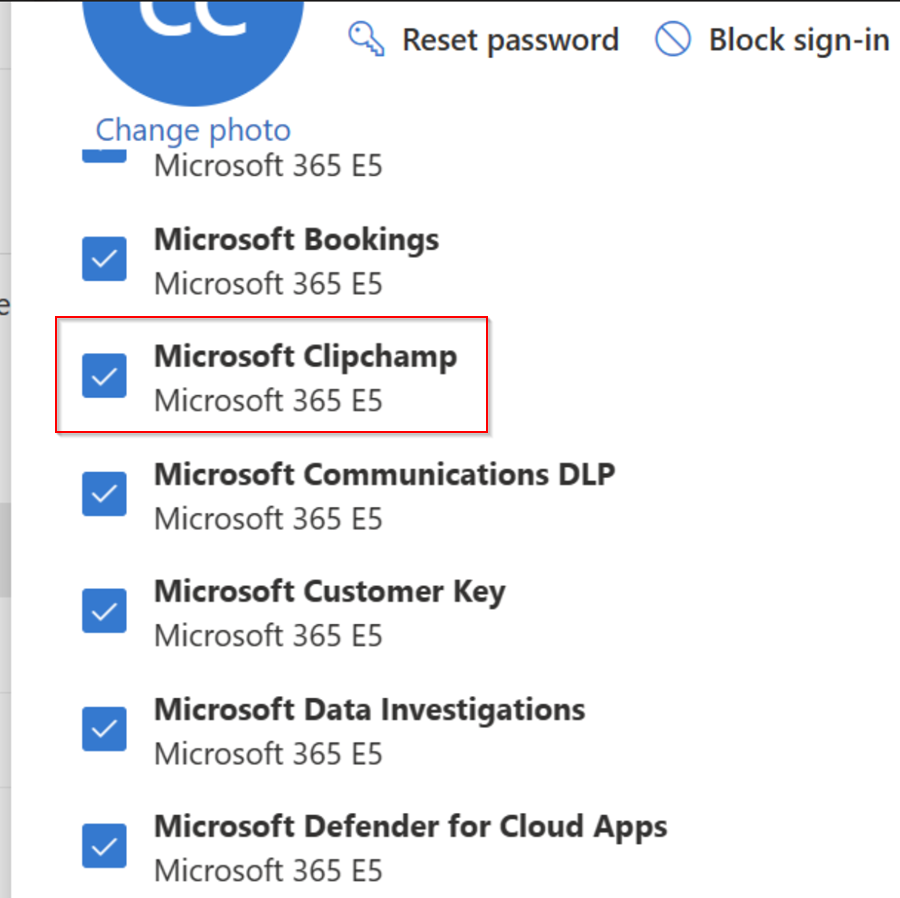
Дополнительные сведения см. в разделе Изменение приложений и служб, к которые у пользователя есть доступ.
Включение или отключение Clipchamp с помощью PowerShell
Администратор также может использовать PowerShell для включения или отключения таких служб, как Clipchamp, при назначении лицензии Microsoft 365 пользователю. Дополнительные сведения см. в статье Для одного пользователя в статье Отключение доступа к службам Microsoft 365 при назначении пользовательских лицензий.
Управление доступностью Clipchamp для групп пользователей
Для групп пользователей можно использовать PowerShell, чтобы включить или отключить службу Clipchamp.
В процессе назначения лицензий Microsoft 365 вы можете отключить доступ к определенным службам Microsoft 365.
Если лицензии уже назначены пользователям и вы хотите удалить службу Clipchamp, используйте один из следующих методов:
-
Отфильтруйте учетные записи на основе существующих атрибутов учетной записи, таких как Department или City, и используйте командлет Set-MsolUserLicense с параметром LicenseOptions , чтобы включить или отключить службу.
-
Создайте группу пользователей и используйте командлет Set-MsolUserLicense с параметром LicenseOptions , чтобы включить или отключить службу для всех членов группы.
Дополнительные сведения см. в статье Отключение доступа к службам Microsoft 365 с помощью PowerShell.
Отключение служб только для определенных отделов или расположений
Вы можете использовать метод 1 выше с PowerShell для фильтрации учетных записей по атрибуту Department или Location и отключить службу для этих учетных записей. Например, если вы хотите отключить Clipchamp для всех пользователей в отделе маркетинга, можно использовать следующую команду:
$LO = New-MsolLicenseOptions -AccountSkuId "contoso:ENTERPRISEPACK" -DisabledPlans "CLIPCHAMP" Get-MsolUser -All | Where-Object {$_.Department -eq "Marketing"} | Set-MsolUserLicense -LicenseOptions $LOНеобходимо заменить "contoso:ENTERPRISEPACK" собственным идентификатором AccountSkuId, а "Marketing" — именем собственного отдела. Для фильтрации учетных записей можно также использовать другие атрибуты, такие как City, Country или Title.
ServicePlanId для Clipchamp — a1ace008-72f3-4ea0-8dac-33b3a23a2472. ServicePlanName — CLIPCHAMP.
Управление доступностью классического приложения Clipchamp для Windows
По умолчанию пользователи вашей организации с соответствующей лицензией могут получить доступ к рабочей версии Clipchamp через Microsoft 365 в Интернете в Microsoft Edge или Google Chrome. Помимо веб-доступа, Clipchamp также предлагает классическое приложение для Windows 10 и Windows 11 для запуска видеоредактора напрямую.
До версии 2.9.x классическое приложение поддерживает только личные учетные записи Майкрософт. Начиная с версии 3.x, приложение поддерживает рабочие или учебные учетные записи Майкрософт (AAD/Entra ID). Эта новая версия приложения теперь запущена и общедоступна. Дополнительные сведения см. в статье Поддержка рабочих учетных записей в приложении Clipchamp для Windows.
Вы можете управлять доступностью классического приложения Clipchamp в организации, как показано ниже.
-
Для управления приложением рекомендуется использовать Intune. Это работает так же, как и управление другими приложениями Microsoft Store, см. статью Добавление приложений Microsoft Store в Microsoft Intune.
-
Мы также рекомендуем скачать последние файлы административных шаблонов Clipchamp (ADMX/ADML) и импортировать их в Intune, чтобы иметь возможность использовать указанные ниже параметры групповой политики. Сведения о том, как импортировать ADMX-файлы & ADML в Intune, см. в этой статье поддержки.
-
Пользователи должны быть в приложении версии 2.8.0 (или более поздней); Управление приложением не будет работать в более старых версиях.
-
Поддержка учетной записи AAD/Entra ID доступна с версии 3.x (по крайней мере 3.0.10020).
-
Обратите внимание, что если microsoft Store включен для пользователей в вашей организации, они также могут самостоятельно обновить классическое приложение Clipchamp на своем устройстве.
Взаимодействие с администратором в Intune
Параметры групповой политики
После импорта ADMX/ADML-файлов Clipchamp в Intune (см. выше) можно использовать две политики, управляющие доступом к классическому приложению Clipchamp.
-
Включение классического приложения Clipchamp. Эта политика позволяет блокировать использование приложения на компьютерах с Windows.
-
Разрешить Clipchamp для личных учетных записей. Эта политика позволяет блокировать использование Clipchamp для личных учетных записей в приложении на компьютерах с Windows.
Две политики либо полностью отключают классическое приложение, либо разрешают пользователям доступ к рабочей версии Clipchamp.
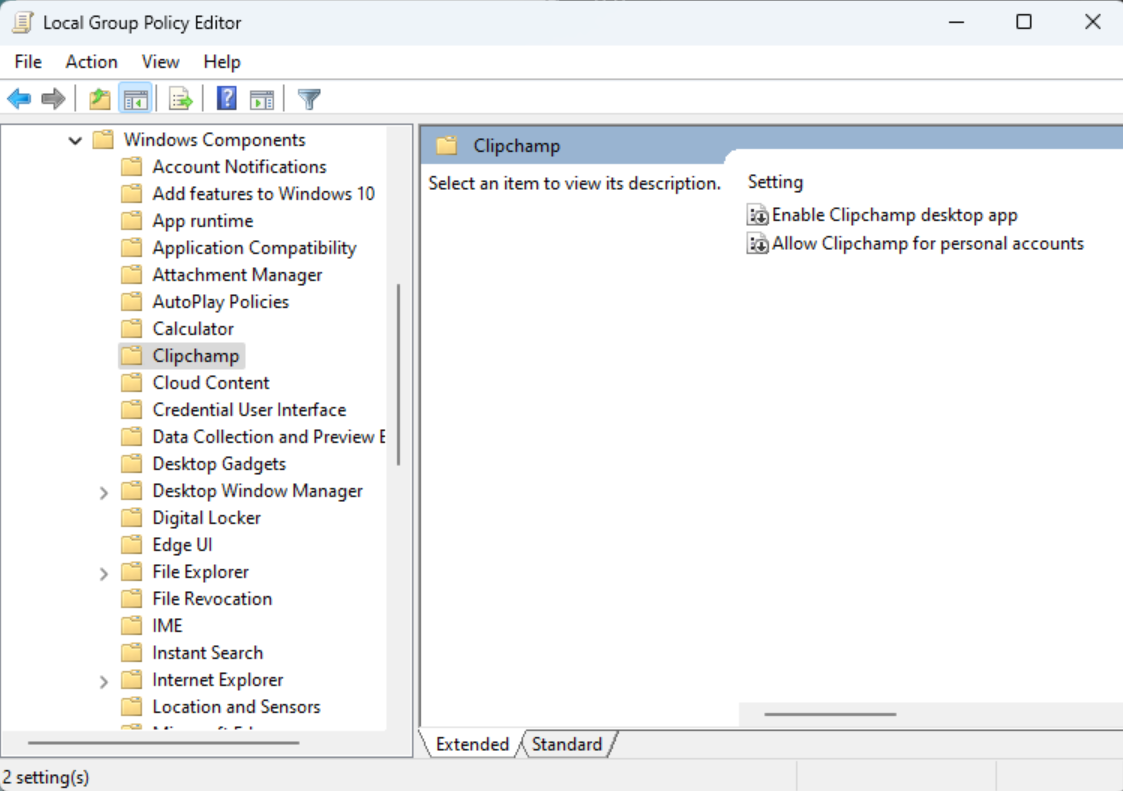
Управление классическим приложением
После добавления приложения Clipchamp в Intune, чтобы управлять им, как описано в этой статье Добавление приложений Microsoft Store в Microsoft Intune, вы можете
-
включить или отключить приложение на пользовательских устройствах,
-
убедитесь, что он обновлен до последней версии.
-
разрешить или запретить использование личных учетных записей Майкрософт в ней (с помощью групповой политики, упомянутой выше);
-
или полностью заблокировать его на пользовательских устройствах.
Взаимодействие с пользователем
Если вы отключите классическое приложение Clipchamp, но оно уже установлено на пользовательском устройстве, при попытке запустить Clipchamp отобразится следующее сообщение.

Если вы отключите Clipchamp для личных учетных записей Майкрософт (MSA), а версия классического приложения на пользовательском устройстве меньше версии 3.x (поэтому, 2.9.x), при попытке запустить Clipchamp пользователи увидят следующее.
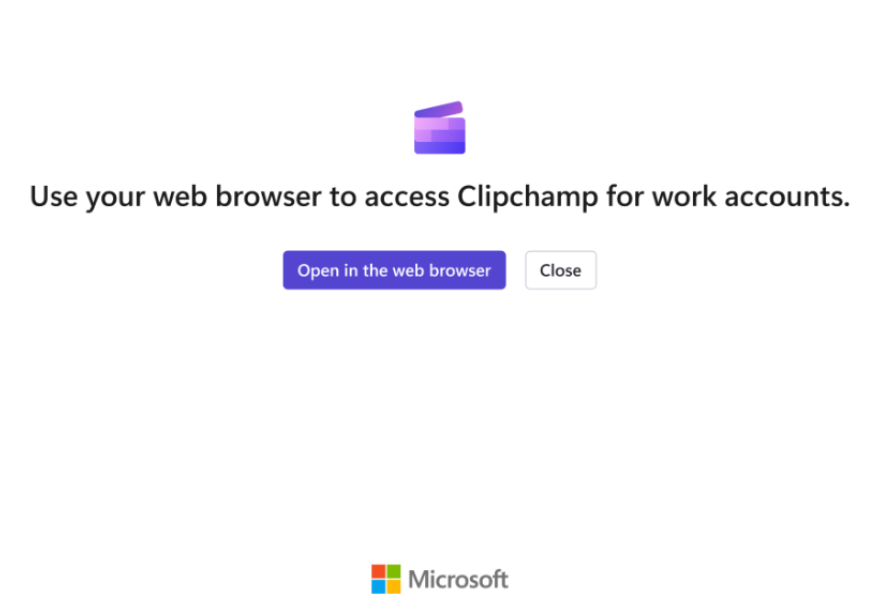
Если вы включите приложение в Intune и пользователь запустит его на своем устройстве, он автоматически войдет в рабочую версию Clipchamp и увидит целевую страницу с существующими проектами редактирования видео.

Если вы включите приложение и разрешите пользователям входить в личные учетные записи Майкрософт, а также рабочие или учебные учетные записи, они могут выбрать версию Clipchamp для открытия в классическом приложении — рабочую или личную.











